Kodi (früher bekannt als XBMC) ist Ihr persönliches Heimkino. Es ist ein freies und Open-Source (GPL) Software Media Player und Entertainment Hub, verfügbar für die meisten Betriebssysteme, einschließlich Linux, OSx, Windows, iOS und Android.
Sie können es auf dem Fernseher mit Fernbedienung verwenden, da es eine 10-Fuß-Benutzeroberfläche unterstützt.
Kodi-Funktionen
- Nicht nur Media Player, sondern auch die ultimative Entertainment-Center-Software
- Plattformübergreifend für alle Betriebssysteme verfügbar
- Spielt fast alle Arten von Videos, Musik, Podcasts und anderen digitalen Mediendateien von lokalen und Netzwerkspeichermedien und dem Internet ab
- Gute Benutzeroberfläche
Installieren Sie Kodi auf Ubuntu 18.04
Es gibt mehrere Möglichkeiten, Software auf Ubuntu zu installieren. Sie können Kodi mit dem Befehl apt-get und dem Ubuntu Software Manager installieren.
Lassen Sie uns jede Methode im Detail sehen, aber Sie sollten eine von beiden verwenden.
Hinweis: Diese Anleitung sollte für Ubuntu 17.04 funktionieren und Ubuntu 16.04 oder andere Debian-basierte Linux-Distributionen .
Mit apt-get installieren
Für die Installation benötigen Sie Administrator- oder Sudo-Rechte. Melden Sie sich bei Ubuntu an und öffnen Sie das Terminal, indem Sie STRG + ALT + T drücken und die folgenden Befehle ausführen.
Aktualisieren Sie zuerst die Quellliste mit dem Befehl ap-get update.
$ sudo apt-get update
Führen Sie den folgenden Befehl aus, um Kodi zu installieren.
$ sudo apt-get install kodi
Kodi-PPA
Das Kodi-Team stellt PPA für die Installation bereit. Diese Repositories sind,
Endgültige Release-Builds – Dies ist die stabile Version.
(ppa:team-xbmc/ppa) – https://launchpad.net/~team-xbmc/+archive/ppa
Betas und Veröffentlichungskandidaten –
ppa:team-xbmc/unstable – https://launchpad.net/~team-xbmc/+archive/unstable
Nächtliche Builds –
ppa:team-xbmc/xbmc-nightly – https://launchpad.net/~team-xbmc/+archive/xbmc-nightly
Hinweis: dass dieses PPA nur Builds für Ubuntu i386 und Ubuntu amd64 bereitstellt, aber nicht für Ubuntu armhf, das auf einem Raspberry Pi ausgeführt werden kann.
Wir werden eine stabile Version installieren. Verwenden Sie also die folgenden Befehle.
sudo apt-get install software-properties-common
sudo add-apt-repository ppa:team-xbmc/ppa
sudo apt-get update
sudo apt-get install kodi
Kodi aktualisieren
Führen Sie einfach ein allgemeines System/Paket aus oder verwenden Sie die folgenden Befehle im Terminal, um die neueste Version von Kodi zu aktualisieren.
sudo apt-get update sudo apt-get upgrade
Kodi deinstallieren
Wenn Sie eine Anwendung entfernen und bereinigen und schließlich auch die Anwendungskonfigurationsdateien entfernen/bereinigen müssen, tun Sie dies mit den folgenden Befehlen:
sudo apt-get update sudo apt-get remove kodi* sudo apt-get purge kodi*
Entfernen Sie dann den Einstellungsordner, um alle Einstellungen und Bibliotheksdaten zu entfernen. Dadurch werden keine Videos oder Musik gelöscht, sondern nur die Einstellungen und Bibliotheksdaten selbst:
rm -r ~/.kodi/
Installation mit Ubuntu-Software
Wenn Sie mit Befehlen nicht vertraut sind, können Sie die Ubuntu-Software für die Installation verwenden.
Klicken Sie auf Anwendung und öffnen Sie Ubuntu Software. Suchen Sie nach Kodi und klicken Sie auf die Schaltfläche Installieren.
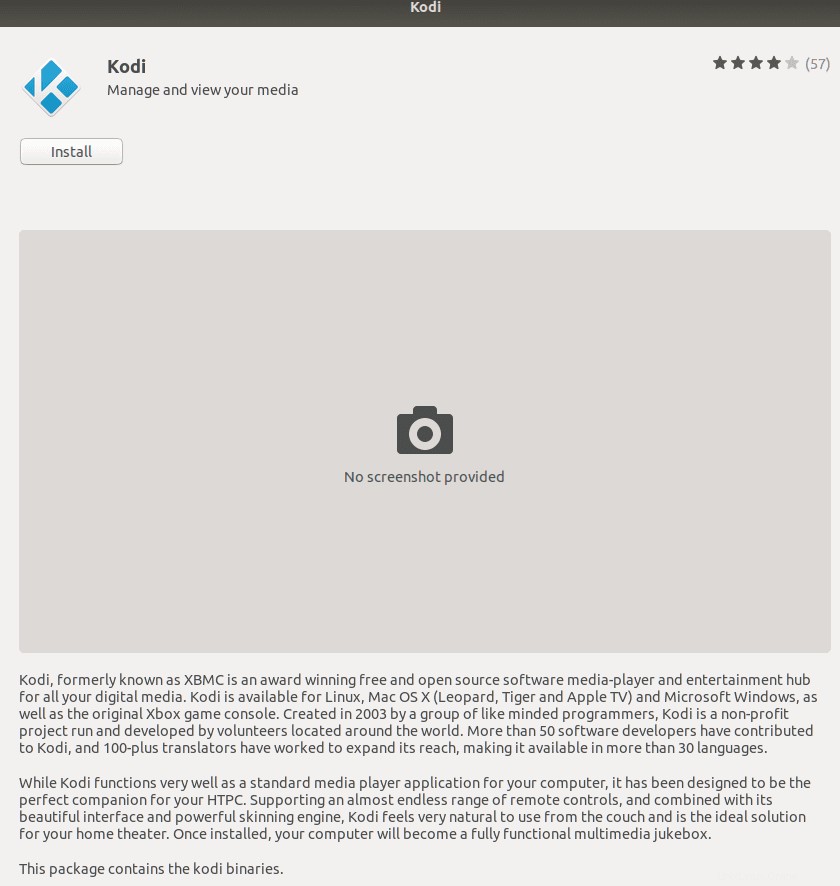
Es sollte in einiger Zeit installiert werden. Sie können die Schaltfläche Starten und Entfernen in der Ubuntu-Software sehen, mit der Sie Kodi starten oder entfernen können.
So sieht es aus.
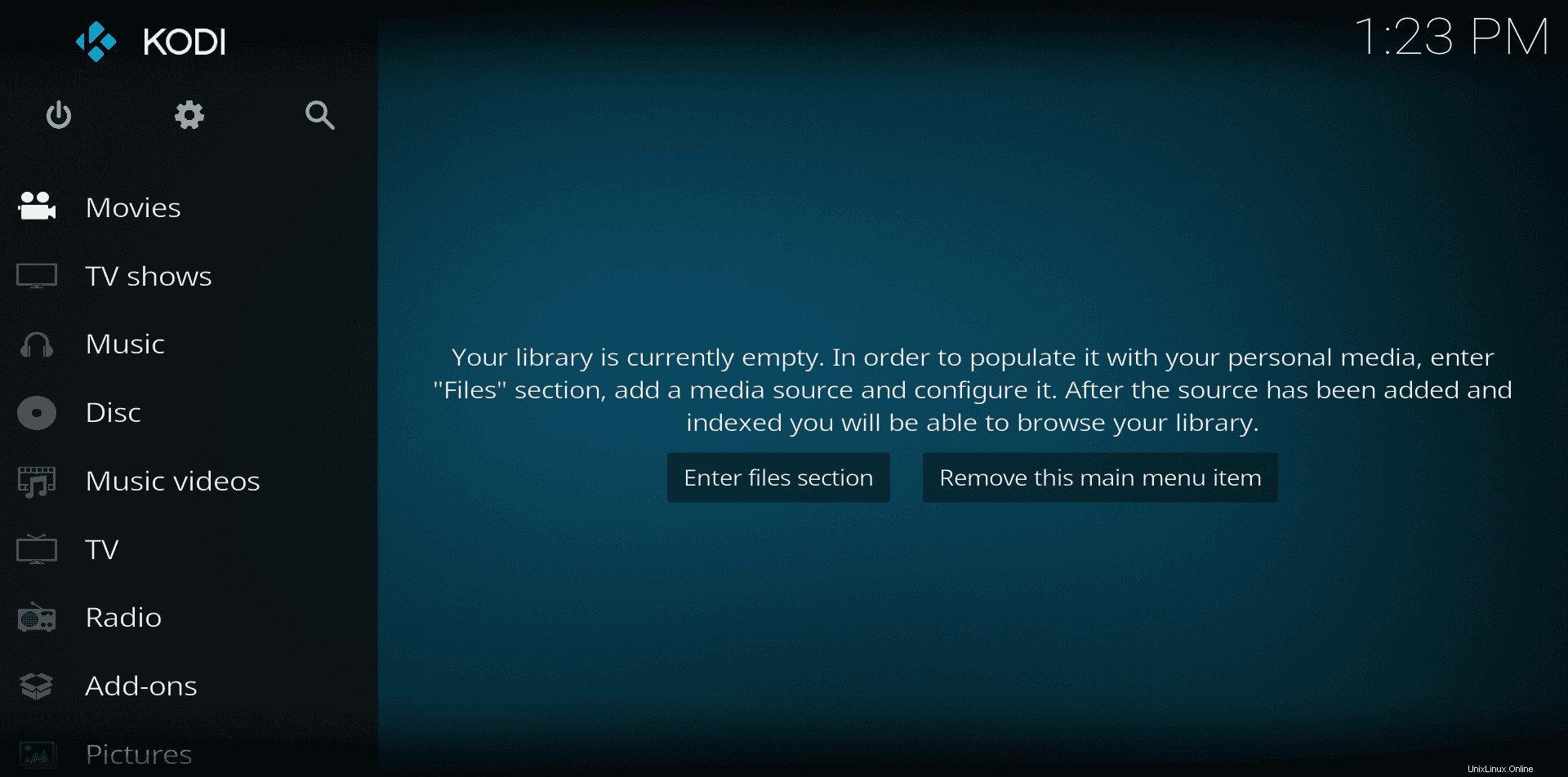
Ich hoffe, Sie fanden diesen Artikel hilfreich. Bitte teilen.